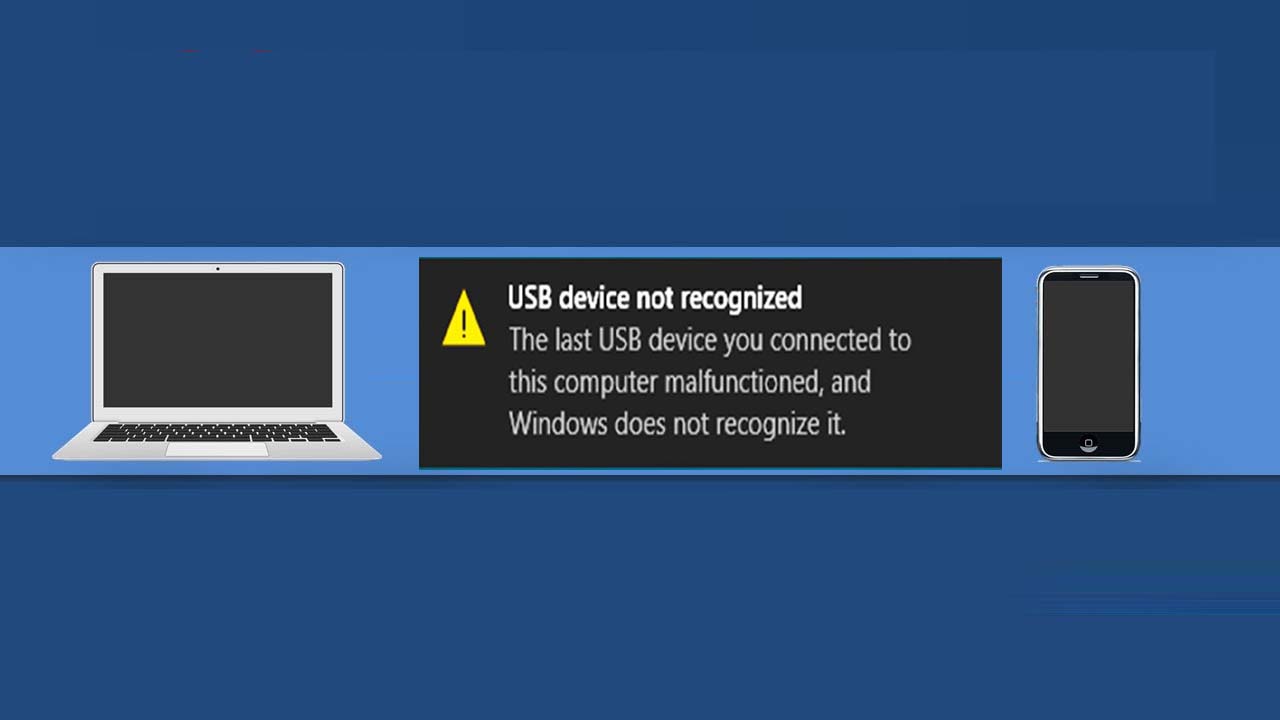
¿Le preocupa cómo reparar el dispositivo USB no reconocido de Android? ¿Tiene dificultades para solucionar este problema? Si es así, continúe leyendo esta publicación y resuelva este problema usted mismo.
Siempre que capture muchas fotografías valiosas y necesite transferirlas a la PC mediante un cable USB, es posible que se enfrente a un problema de “dispositivo USB Android no reconocido pero que se está cargando“. Este es un problema muy molesto y encontrado por varios usuarios de teléfonos inteligentes.
Sin embargo, no hay nada de qué preocuparse. Simplemente lea este artículo hasta el final y conozca las 8 mejores soluciones para dispositivos USB Android no reconocidos pero con problemas de carga .
Entonces, ¿qué estás esperando? Empecemos …
¿Cómo reparar un dispositivo USB Android no reconocido pero con un problema de carga?
Pruebe los métodos efectivos a continuación y repare el dispositivo USB Android no reconocido pero con el problema de carga sin ningún problema.
Truco n. ° 1: reinicia tu teléfono y tu PC
Si está utilizando su teléfono inteligente o PC durante mucho tiempo, es posible que su dispositivo no responda. Después de eso, su Android no detectará a través del USB, sino un problema de carga.
Sin embargo, antes de intentar cualquier otra cosa, me gustaría recomendarle que reinicie sus dispositivos para arreglar la carga del puerto USB pero no reconocer. Estos son los pasos simples que puede intentar para hacerlo:
- Desconecte un cable USB y reinicie su PC y también su teléfono Android.
- Después de reiniciar ambos dispositivos, vuelva a conectar el Android a otro puerto en un sistema.

Truco n. ° 2: habilite la depuración USB del teléfono
Bueno, la depuración de USB debería permitir que su móvil acceda directamente al teléfono, transfiera e instale las aplicaciones. Sin embargo, si no lo ha hecho, simplemente siga estos pasos:
Paso 1: En tu móvil, ve a Configuración y luego toca Acerca del teléfono .
Paso 2: Haga clic en el ” Número de compilación ” (7 veces).
Paso 3: Aquí, obtendrá ” Opción de desarrollador “, simplemente haga clic en ella >> habilite la opción ” Depuración de USB “.
Paso 4: Una vez que reciba el mensaje ” Permitir la depuración USB ” en su móvil, haga clic en ” Aceptar “.
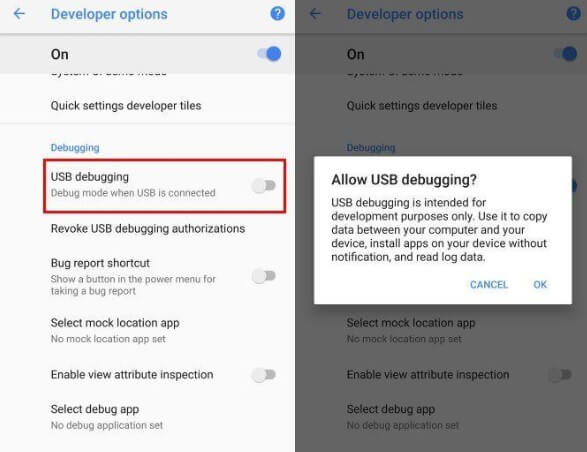
Truco n. ° 3: use un cable USB diferente
Existen numerosas razones que pueden causar que el puerto USB se cargue pero no reconozcan el problema. Pero, un cable USB dañado o defectuoso es la causa principal de este problema.
Por lo tanto, asegúrese de probar el cable correcto o diferente, ya que no todos los cables USB podrían usarse para transferir los archivos.

Truco n. ° 4: Borrar datos para la aplicación de almacenamiento externo
Otra forma en que puede intentar resolver este problema es borrar los archivos de caché de una aplicación de almacenamiento externo. Para hacerlo, pruebe estos pasos:
Paso 1: Primero, vaya a Configuración .
Paso 2: navega hasta el administrador de aplicaciones .
Paso 3: abre la opción Almacenamiento externo .
Paso 4: Haga clic en Datos almacenados en caché o Borrar caché para borrarlo.
Paso 6: Ahora, fuerza la detención de una aplicación.
Paso 7: Por último, reinicie su teléfono e intente conectar el dispositivo nuevamente.
Después de completar estos pasos, verifique si el problema está resuelto.
Truco n. ° 5: actualice el controlador USB MPT
Para solucionar problemas del dispositivo USB Android no reconocido pero que se está cargando , también puede intentar actualizar los controladores USB MTP. Siga los sencillos pasos a continuación:
- Al principio, presione la tecla Windows + X juntas en su PC
- De una lista que aparece, seleccione el ” Administrador de dispositivos “.
- Haga clic con el botón derecho en el teléfono Android conectado
- Seleccione ” Actualizar el software del controlador “.
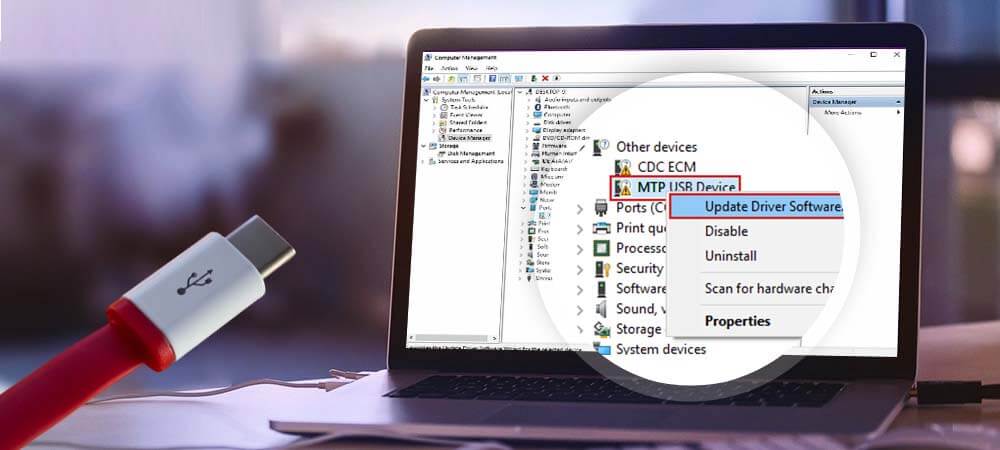
- Toque en “ Buscar en mi PC el software del controlador .
- Después de esto, elija el ” MTP un dispositivo USB ” >> presione el ” Siguiente “
- Ahora, Windows comenzará a actualizar un controlador de dispositivo y su dispositivo será reconocido.
Truco n. ° 6: desinstale e instale los controladores de Android.
Paso 1: Primero, presione la tecla Windows + X simultáneamente en su Windows.
Paso 2: toca la opción Administrador de dispositivos .
Paso 3: haga clic derecho en el dispositivo USB conectado
Paso 4: selecciona la opción Desinstalar .
Paso 5: Permita su Windows para desinstalar un controlador de la máquina.
Paso 6: desconecta y vuelve a conectar tu Android de nuevo.
Paso 7: Permita que Windows vuelva a instalar los controladores de Android en su máquina.
En este momento, intente conectar su teléfono inteligente a la computadora y verifique si el problema está solucionado.
Truco n. ° 6: habilita el modo avión
Varios usuarios han comunicado que su problema se resuelve una vez que intentan conectar el dispositivo móvil activando el modo Avión.
De vez en cuando, aplicando este sencillo método, puede conectar fácilmente su teléfono inteligente. Y, luego, sus ventanas comienzan a reconocer el teléfono con éxito.
Cuando haya terminado, desactive el modo Avión para conectarse en consecuencia.
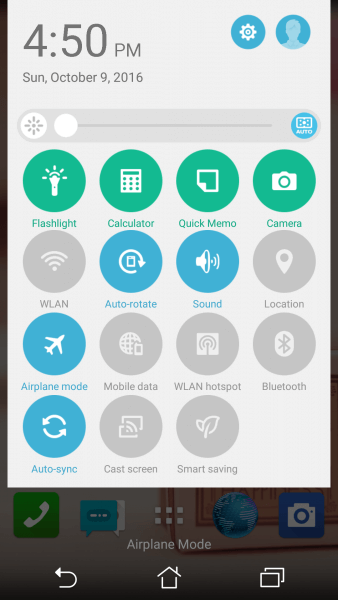
Truco n. ° 7: actualice su PC o teléfono Android a la última versión
La mayoría de las veces, puede suceder que algunos de los errores en el software y la actualización de la versión de su dispositivo ayuden a resolver los problemas. Para esto, vaya a Configuración en su PC o teléfono y luego verifique las últimas actualizaciones.
Por lo tanto, si hay alguna nueva actualización disponible, simplemente instálela.
Truco n. ° 8: habilita el modo ODIN
Nota: Antes de aplicar esta solución, no olvide hacer una copia de seguridad de sus archivos importantes como audios, videos, contactos, fotos, etc.
Pruebe los pasos que se indican a continuación y habilite el modo ODIN fácilmente :
Paso 1: APAGUE el teléfono inteligente.
Paso 2: Mantenga presionado el botón Bajar volumen , Inicio y Encendido simultáneamente.
Paso 3: Presione la tecla Subir volumen para continuar.
Paso 4: Luego, conecte su teléfono inteligente y permita que su teléfono móvil termine la descarga .
Paso 5: En este momento, retire la batería del teléfono y simplemente inicie un móvil.
Paso 6: intente conectar el teléfono Android con una computadora o portátil.
Línea de fondo
Ahora es el momento de concluir …
Espero que, después de leer esta guía, hayas aprendido a reparar fácilmente un dispositivo USB que no reconoce Android. Sin embargo, puede probar cualquiera de estas técnicas para resolver el problema de carga del dispositivo USB Android no reconocido pero.
Y estoy seguro de que uno de estos métodos definitivamente lo ayudará a resolver el problema mencionado anteriormente.

Kim Keogh is a technical and creative blogger and an SEO Expert. She loves to write blogs and troubleshoot several issues or errors on Android and iPhone. She loves to help others by giving better solutions to deal with data recovery problems and other issues.